最近有朋友问小编win10尤里的复仇黑屏有声音怎么办,对于这个问题,相信很多朋友都遇到过。有些朋友在玩红色警戒2尤里的复仇时,出现了黑屏有声音的情况,这是怎么一回事呢?尤
最近有朋友问小编win10尤里的复仇黑屏有声音怎么办,对于这个问题,相信很多朋友都遇到过。有些朋友在玩红色警戒2尤里的复仇时,出现了黑屏有声音的情况,这是怎么一回事呢?尤里的复仇黑屏有声音w10应该如何解决呢?别着急,小编这就为大家带来win10尤里的复仇有声音黑屏的解决方法。
win10尤里的复仇有声音黑屏的解决方法:
1、方法一,无需补丁,但只能窗口游戏,需全屏请直接下翻方法2;首先找到游戏安装主目录;
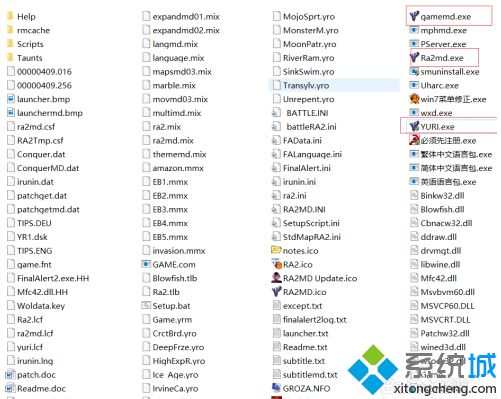
2、把 yuri.exe ra2md.exe gamemd.exe 三个文件用XP PACK3兼容 简化颜色16位 用管理员运行程序;
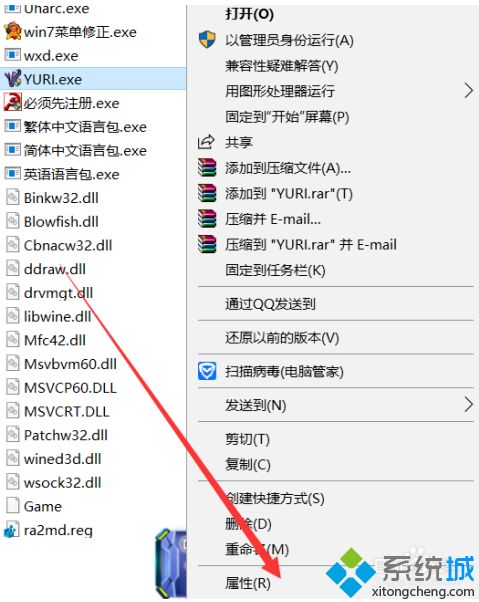
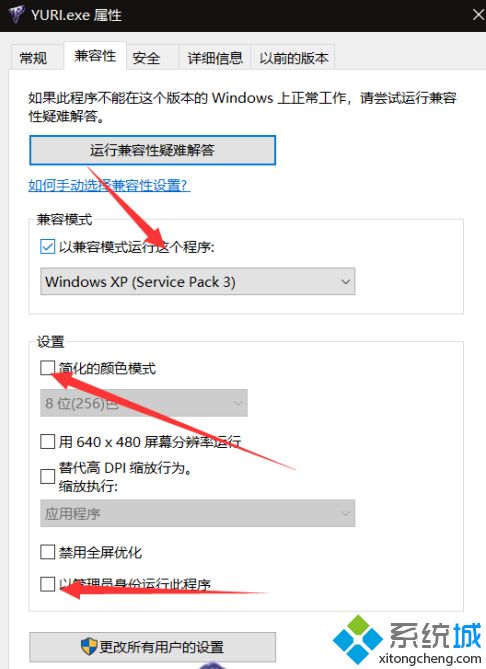
3、创建一个yuri.exe的快捷方式 右键 同样进行上述兼容性设置;更多系统安装教程,请访问系统城www.xitongcheng.com
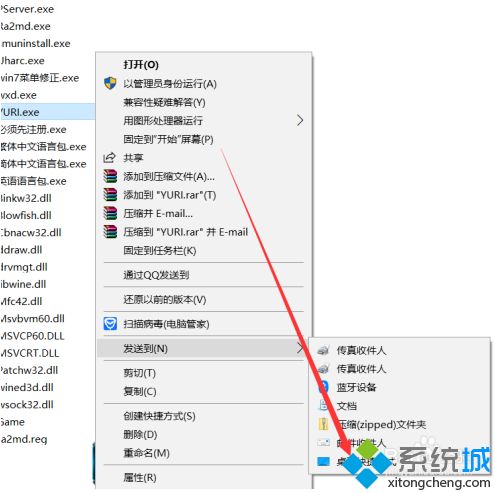
4、然后在快捷方式栏 ,目标后加加-win 即用窗口运行即可。例如D:\danjiGAME\101010321\yuri2\YURI.exe -speedcontrol –win;
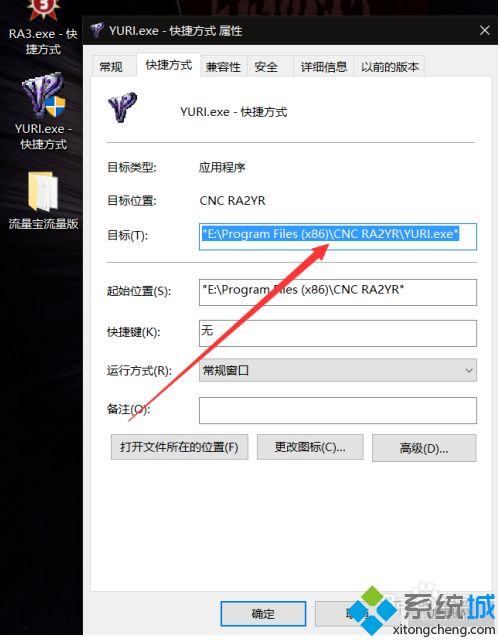
5、方法二:百度搜索win10尤里复仇黑屏补丁,下载解压;
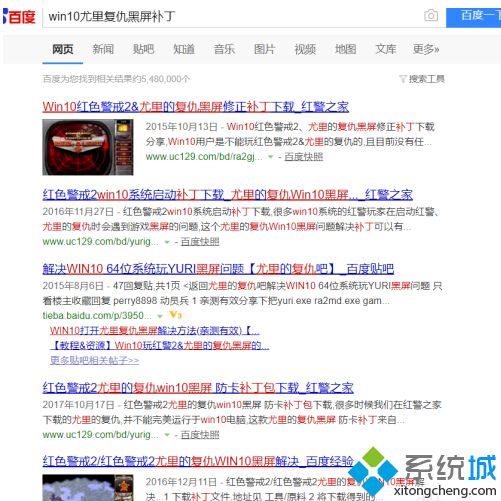
6、解压完成得到三个dll文件,将其复制粘贴到游戏目录即可。
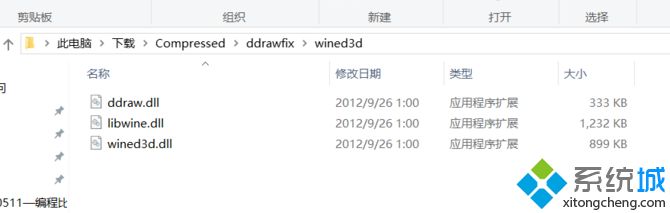
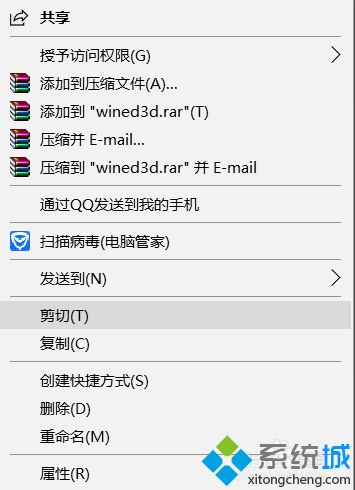
好了,以上就是关于win10尤里的复仇黑屏有声音怎么办的全部内容了,不明白的朋友只需按照上述步骤操作即可。希望这篇win10尤里的复仇有声音黑屏的解决方法对你有所帮助。
